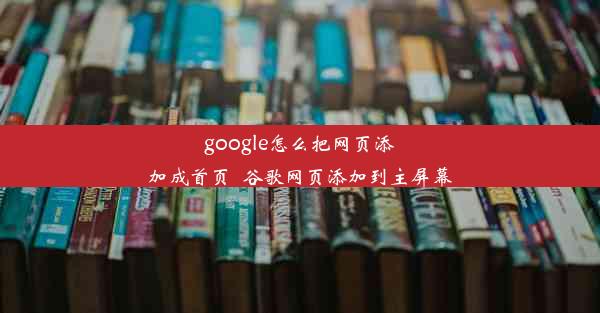chrome浏览器怎么允许弹出窗口(chrome浏览器允许弹出窗口设置)
 谷歌浏览器电脑版
谷歌浏览器电脑版
硬件:Windows系统 版本:11.1.1.22 大小:9.75MB 语言:简体中文 评分: 发布:2020-02-05 更新:2024-11-08 厂商:谷歌信息技术(中国)有限公司
 谷歌浏览器安卓版
谷歌浏览器安卓版
硬件:安卓系统 版本:122.0.3.464 大小:187.94MB 厂商:Google Inc. 发布:2022-03-29 更新:2024-10-30
 谷歌浏览器苹果版
谷歌浏览器苹果版
硬件:苹果系统 版本:130.0.6723.37 大小:207.1 MB 厂商:Google LLC 发布:2020-04-03 更新:2024-06-12
跳转至官网

在现代网络浏览中,弹出窗口(Pop-ups)是一种常见的交互方式,用于显示广告、通知或其他重要信息。弹出窗口也可能带来不便或安全风险。Chrome浏览器默认会阻止大多数弹出窗口,但用户可以根据需要调整设置以允许特定的弹出窗口。以下是如何在Chrome浏览器中允许弹出窗口的详细步骤。
打开Chrome浏览器
确保您的计算机上安装了Chrome浏览器,并且已经打开。如果没有安装,请前往Chrome官网下载并安装。
访问设置页面
在Chrome浏览器中,点击右上角的三个点(菜单按钮),然后选择设置(Settings)。
找到隐私和安全部分
在设置页面中,滚动到页面底部,点击隐私和安全(Privacy and security)。
选择网站设置
在隐私和安全部分,找到网站设置(Site Settings),点击进入。
找到弹出窗口设置
在网站设置页面中,滚动到弹出窗口和通知(Pop-ups and Notifications)部分。
允许弹出窗口
在弹出窗口和通知部分,您可以看到阻止弹出窗口(Block pop-ups)的选项。默认情况下,该选项是勾选的,表示Chrome浏览器会阻止所有弹出窗口。
要允许弹出窗口,请取消勾选阻止弹出窗口选项。这样,Chrome浏览器将不再阻止任何弹出窗口。
允许特定网站的弹出窗口
如果您只想允许特定网站的弹出窗口,可以点击管理弹出窗口设置(Manage exceptions for pop-ups)。
在这里,您可以看到已经允许和阻止的网站列表。要允许某个网站的弹出窗口,点击添加例外(Add exception),然后输入该网站的URL。
保存设置
完成上述步骤后,关闭所有弹出的设置页面,您的Chrome浏览器设置就已经更新。现在,您应该能够看到并允许来自特定网站的弹出窗口。
通过以上步骤,您可以在Chrome浏览器中灵活地控制弹出窗口的显示,既保护了隐私和安全,又不会错过重要信息。